如果您花费大量时间在Mac上工作,并经常发现自己的集中度如此之深,以至于您错过了重要的事情,甚至让您的咖啡变冷,那么一种解决方案就是设置计时器。通过告诉您的Mac要设置计时器多长时间,您可以在需要时准确提醒您。不再冷咖啡!这是在MacBook上设置计时器的所有方法。
在Mac上设置计时器的原因
- 跟踪您花费多长时间从事项目或工作
- 提醒您您最喜欢的电视节目即将开始
- 提醒您在冷之前喝茶或咖啡
- 提醒您离开预约
这些只是几个原因,还有很多。因此,让我们找出如何设置MacBook计时器。
使用时钟应用程序
设置MAC倒计时计时器的最简单方法是使用时钟应用程序。以下是:
- 转到您的应用程序文件夹并打开时钟应用程序。
- 在窗口顶部选择“计时器”选项卡。
- 单击小时,分钟或秒字段,然后键入表示您要设置计时器多长时间的数字。
- 在“计时器结束”菜单中,选择要播放的警报。
- 单击“开始”开始计时器。
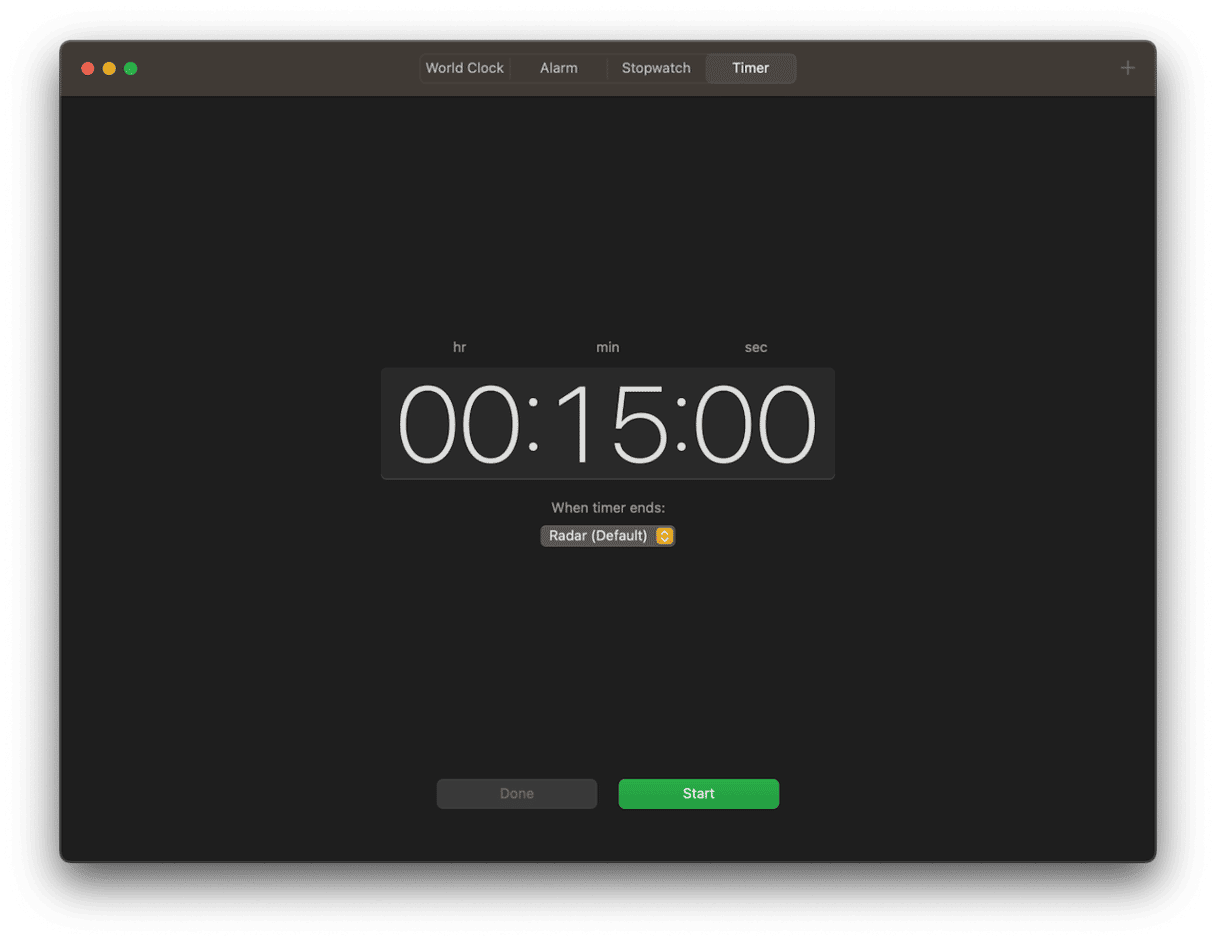
使用Siri设置计时器
就像您在iPhone和iPad上可以使用的一样,您可以使用Siri设置计时器。以前,在Siri中设置一个计时器使用了提醒应用程序,这意味着如果您在提醒中发出通知,则可能会保持沉默 - 也许是不打扰个人资料的一部分 - 您会错过通知。但是,使用Siri在Macos Ventura中设置计时器,使用时钟应用中的计时器。这是要求Siri为Mac设置倒计时计时器的方法:
- 单击菜单栏中的Siri图标,或者如果您启用了“嘿,siri”,则说“嘿,Siri”。
- 说“设置计时器”,然后说要设置计时器的时间。
- 如果您启用了“对Siri”的“类型”,则在单击菜单栏中的Siri图标时,也可以在文本框中键入“设置”。
- 但是,将其设置为,计时器将在时钟应用程序中运行。
创建快捷方式
您还可以使用快捷方式应用程序来设置经常使用的计时器,然后使用Siri或使用其他触发器启动它们。但是,使用快捷方式设置计时器的最简单方法是使用画廊中的现成计时器之一。这是使用断路计时器做到这一点的方法:
- 打开您的应用程序文件夹的快捷方式。
- 单击侧边栏的画廊。
- 在搜索框中,键入“计时器”。
- 单击“断路计时器”,然后单击“添加快捷方式”。
- 转到侧边栏中的所有快捷方式部分,然后双击您刚刚添加的断路计时器快捷方式。
- 您将在已经创建的计时器的“词典”部分中看到一个列表。
- 您可以通过单击其名称并给他们一个新名称和表情符号来编辑现有计时器,或单击“值”列中的数字并将其更改为您要设置的时间。
- 另外,您可以在字典窗口的底部单击“+”以添加自己的新计时器。
- 单击快捷方式窗口右上角的“ I”,然后选择详细信息。
- 现在,您可以将快捷方式固定到菜单栏上,或将其添加到Finder或Services菜单中的快速操作菜单中,因此您可以使用点击键触发它,而不是与Siri说话。
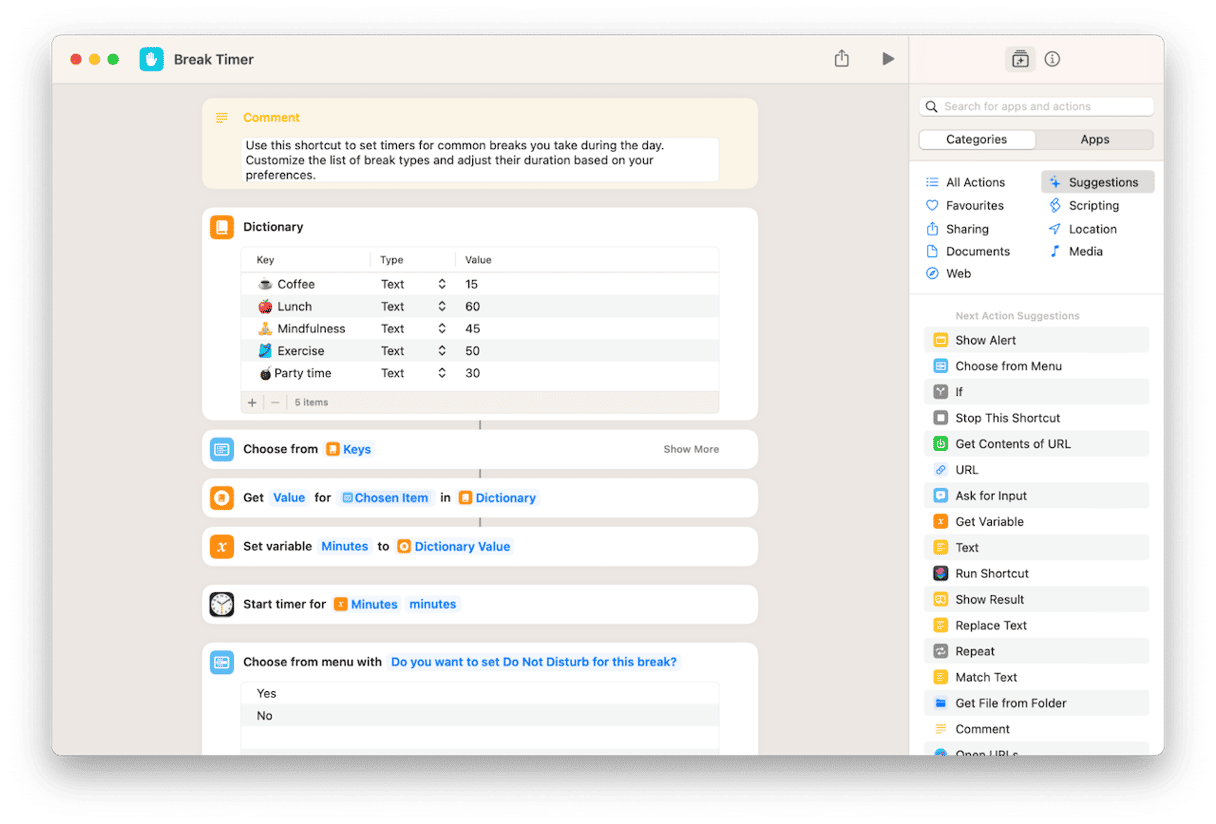
如何轻松清洁和优化Mac
设置计时器以提醒您休息或专注于特定任务是组织时间并提高生产力的好方法。但是,当您在Mac上工作时,您投入的精力和时间只是您的生产力的一部分。您的Mac是另一个关键部分,因此必须确保它尽可能平稳,快速地运行,这一点很重要。一种方法是使它摆脱垃圾,这会使您的桌面和其他文件夹混乱并放慢脚步。另一种方法是定期运行MACOS维护脚本,维修磁盘权限和ReIndex Spotlight,并保持MAC恶意软件。所有这些方法的最简单方法是使用CleanMymac的智能扫描模块,该模块扫描Mac,寻找清除垃圾,优化性能并保护其免受恶意软件的方法。该应用仅通过几下完成所有操作。您可以在此处免费下载它,然后亲自尝试。
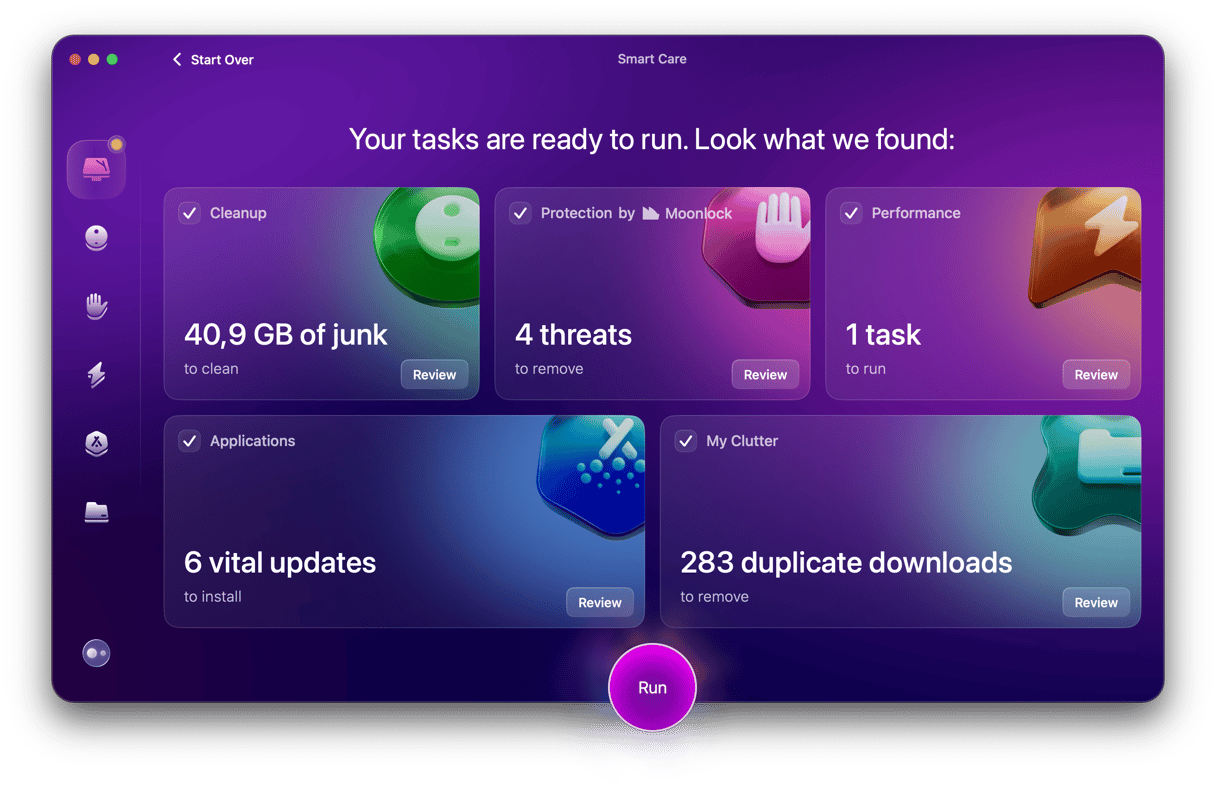
将计时器应用程序用于Mac
有很多第三方应用程序可以让您为不同的东西设置计时器。通过集中精力,您可以创建自定义计时器,从菜单栏中启动和阻止它们,并跟踪您在某些任务上花费的时间。其他应用程序(例如timemator和Timing)允许您跟踪在每个应用程序或不同项目上花费的时间。智能倒计时计时器允许您设置一个计时器,该计时器降低到零,并在菜单栏或码头或具有可以自定义的背景的窗口中显示。这里的主要规则是从App Store下载应用程序,以确保在从其官方网站获取应用程序之前安全使用或研究开发人员。
在Macos Ventura中,在MacOS Ventura中设置计时器要比以前的MacOS版本中的Macs设置要容易得多。您可以在时钟应用程序中快速执行此操作,使用Siri或使用快捷方式应用程序来创建自己的自定义计时器。如果这些选项都不适合您,则有很多第三方应用程序可以计算,计算并帮助您跟踪时间。
